- Kai kurios programos buvo specialiai sukurtos 32 bitų sistemai. Nesuderinamumai su 64 bitų operacine sistema gali pasirodyti, nors dabar jie yra gana reti.
- Ši problema atsirado naudojant „Start Menu“ pakaitalus. Pašalinkite juos, kad atsikratytumėte problemos. „Visual Studio“ vartotojams straipsnyje nustatytas nustatymas, kurį turite padaryti.
- Straipsnis yra „Sistemos klaidų“ serija kad galite pažymėti ateityje, jei bus panašių klaidų.
- Derinti bet kokią programinę įrangą gali sukelti stresą. Gerai palengvinkite šį procesą derinimo ir diagnostikos programinė įranga kuriuos galite rasti mūsų svetainėje.
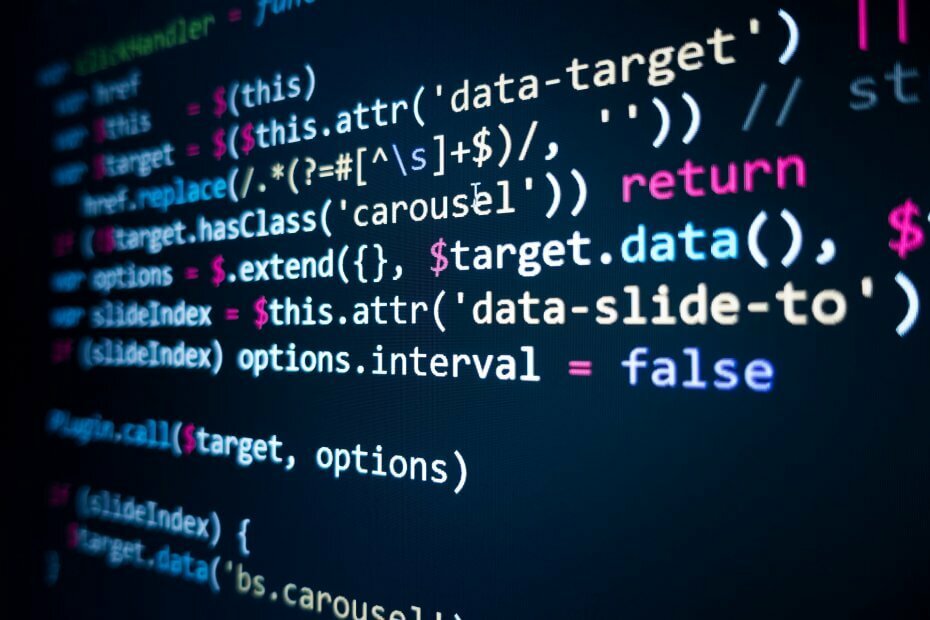
Ši programinė įranga ištaisys įprastas kompiuterio klaidas, apsaugos jus nuo failų praradimo, kenkėjiškų programų, aparatinės įrangos gedimų ir optimizuos jūsų kompiuterį, kad jis būtų maksimaliai efektyvus. Išspręskite kompiuterio problemas ir pašalinkite virusus dabar atlikdami 3 paprastus veiksmus:
- Atsisiųskite „Restoro“ kompiuterio taisymo įrankį pateikiamas kartu su patentuotomis technologijomis (galima įsigyti patentą čia).
- Spustelėkite Paleiskite nuskaitymą rasti „Windows“ problemų, kurios gali sukelti kompiuterio problemų.
- Spustelėkite Taisyti viską išspręsti problemas, turinčias įtakos jūsų kompiuterio saugumui ir našumui
- „Restoro“ atsisiuntė 0 skaitytojų šį mėnesį.
Jei gaunate ERROR_BAD_FORMAT klaidos kodas 11 su Bandyta įkelti netinkamo formato programą aprašą, atlikite šiame straipsnyje nurodytus trikčių šalinimo veiksmus, kad ją išspręstumėte.
ERROR_BAD_FORMAT: fonas
Klaida Bandyta įkelti netinkamo formato programą yra gana paslaptingas klaidos kodas. Informacijos apie tai nėra daug, išskyrus įvairius forumo įrašus, kuriuose vartotojai apibūdina problemą.
The ERROR_BAD_FORMAT klaidos kodas daugiausia veikia „Windows 7“ mašinos, bet kartais tai gali atsirasti ir „Windows 10“. Paprastai tai atsitinka, kai vartotojai bando paleisti programą ar programą savo „Windows“ kompiuteriuose ar serveriuose.
11 klaidos kodą dažnai sukelia VS perskirstomų paketų problemos, programų nesuderinamumo problemos, neteisingi registro pakeitimai ir kt.
Kaip ištaisyti 10 klaidą: ERROR_BAD_FORMAT
ERROR_BAD_FORMAT .NET platformose
1 sprendimas - įgalinkite 32 bitų suderinamumą
Vartotojai praneša, kad ši klaida dažniausiai atsiranda dėl DLL nesuderinamumo problemos suaktyvino programos, veikiančios „Visual Studio“, įdiegtose 64 bitų operacinėse sistemose, kurių vertė „TargetCPU = Any CPU“. Kitaip tariant, programos bando įkelti 32 bitų platformoms sukurtus DLL failus į x64 kompiuterius ir atvirkščiai.
Norėdami išspręsti šią problemą, turite sukonfigūruoti naudingąją programą, kad ji veiktų kaip 32 bitų .NET procesas KORPUSAI.
- Atsisiųsti „CORFLAGS“ iš „Microsoft“ palaikymo puslapio
- Paleiskite jį taip, kad įjungtumėte 32 bitų vykdymo režimą: corflags utility.exe / 32Bit +
- Norėdami jį išjungti, naudokite / 32Bit- aukščiau esančioje komandinėje eilutėje.
Taip pat galite įgalinti 32 bitų suderinamumą „Windows“ formos programoje. Tiesiog dešiniuoju pelės mygtuku spustelėkite „Projektas“> eikite į „Ypatybės“> „Kurti“> pažymėkite „Pasirinkti 32 bitų“.
Be to, galite naudoti Bet koks procesorius parinktį ir naudokite specialų kodą, kad nustatytumėte, kurį DLL naudoti. Tokiu būdu naudosite vieną surinkimą tvarkydami 32 ir 64 bitų platformas. Štai kodas, kurį reikia naudoti:
jei (Aplinka. Is64BitProcess)
{
// iškvieskite „MiniDumpWriteDump“
}
Kitas
{
// iškvieskite „MiniDumpWriteDumpX86“
}
Taip pat galite naudoti pirminio apdorojimo sąlygas, tačiau šiuo atveju turite sudaryti du skirtingus mazgus. Kitaip tariant, sudarykite 32 bitų 32 bitų platformų surinkimą ir atskirą 64 bitų platformų 64 bitų surinkimą.
2 sprendimas - įdiekite teisingą VS perskirstomą paketą
Jūsų tiksliniame kompiuteryje gali būti neįdiegtas tinkamas VS perskirstomas paketas. Eiti į „Microsoft“ tinklalapis ir įdiekite atitinkamą „VS Redistributable Package“ versiją į savo sistemą.
Ištaisykite „ERROR_BAD_FORMAT“ sistemoje „Windows 10“
„Windows 10“ sistemoje Bandyta įkelti netinkamo formato programą klaida dažniausiai atsiranda paleidus ir atsiranda dėl programinės įrangos nesuderinamumo problemų. Vartotojai patvirtina, kad ši problema dažnai kyla naudojant „Start Menu“ pakeitimo įrankius.
Jei naudojate „Windows 10 Start“ meniu pakeitimą, pašalinkite jį ir tai turėtų padaryti apgaulę.
Taip pat nepamirškite pataisyti savo registrą. Norėdami patikrinti, ar sistemos failai nėra sugadinti, galite naudoti „Microsoft“ sistemos failų tikrinimo priemonę. Štai kaip paleisti SFC nuskaitymą:
1. Eikite į Pradėti> įveskite cmd > dešiniuoju pelės mygtuku spustelėkite komandų eilutę> pasirinkite Vykdyti kaip administratorius

2. Dabar įveskite sfc / scannow komandą

3. Palaukite, kol nuskaitymo procesas bus baigtas, tada iš naujo paleiskite kompiuterį. Visi sugadinti failai bus pakeisti perkraunant.
Paprasčiausias būdas ištaisyti registrą yra naudoti tam skirtą įrankį. Nepamirškite iš pradžių padaryti atsarginę registro kopiją, jei kas nors nepavyktų. Jei kompiuteryje neįdiegėte jokio registro valiklio, peržiūrėkite mūsų straipsnį geriausi naudoti registro valikliai „Windows 10“ kompiuteriuose.
ERROR_BAD_FORMAT klaidos kodas gali sugadinti „Windows“ failus ir pažeistas registro reikšmes. Norint atkurti kompiuterio būklę ir pagerinti jo našumą, svarbu juos taisyti ir pakeisti.
Patikimas automatizuotas įrankis gali padėti jums tai pasiekti ir apsaugoti įrenginį nuo standartinių saugos naujinimų.
⇒ Gaukite „Restoro“
Tikimės, kad aukščiau išvardyti sprendimai padėjo jums išspręsti šią problemą ERROR_BAD_FORMAT klaidos kodas 11. Kaip visada, jei radote kitų sprendimų, kaip išspręsti šią problemą, toliau pateiktuose komentaruose galite išvardyti trikčių šalinimo veiksmus.
 Vis dar kyla problemų?Ištaisykite juos naudodami šį įrankį:
Vis dar kyla problemų?Ištaisykite juos naudodami šį įrankį:
- Atsisiųskite šį kompiuterio taisymo įrankį įvertintas puikiai „TrustPilot.com“ (atsisiuntimas prasideda šiame puslapyje).
- Spustelėkite Paleiskite nuskaitymą rasti „Windows“ problemų, kurios gali sukelti kompiuterio problemų.
- Spustelėkite Taisyti viską išspręsti patentuotų technologijų problemas (Išskirtinė nuolaida mūsų skaitytojams).
„Restoro“ atsisiuntė 0 skaitytojų šį mėnesį.
Dažnai užduodami klausimai
Paprastai tai yra klaidos pranešimas, naudingas derinant kuriamą programą. Dažniausiai tai taikoma 32 ir 64 bitų programinės įrangos versijų ir operacinės sistemos nesuderinamumui.
Kaip vartotojas pašalinkite visus „Start Menu“ pakaitalus. Kaip kūrėjas, žiūrėkite šio straipsnio sprendimus Daugiau informacijos.


